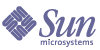
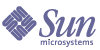
| |
| Sun Java System Directory Proxy Server 5 2004Q2 管理ガイド | |
第 9 章
イベントオブジェクトの作成と管理Directory Proxy Server は、イベント駆動型アクションをサポートします。Directory Proxy Server は、特定のイベントが発生したときに指定したアクションを実行するように設定できます。ここでは、Directory Proxy Server 設定エディタコンソールを使用してイベントオブジェクトを作成、管理する方法について説明します。
この章で説明する項目は、次のとおりです。
イベントの概要イベントとは、稼動している Directory Proxy Server のある時点での特定の状態を意味します。イベントオブジェクトを使用して、事前に定義した状態が発生したときに Directory Proxy Server が評価する条件を指定します。イベントオブジェクトの定義の一部として、条件が満たされた場合に Directory Proxy Server が実行するアクションを指定することもできます。アクションについては、「アクションオブジェクトの作成と管理」を参照してください。
Directory Proxy Server は次の 2 種類のイベントを認識または追跡できます。
定義できるイベントオブジェクトは、この 2 つのイベントに基づくものだけです。たとえば、クライアントがバインドを正常に完了したことを検出するイベントオブジェクトを定義できます。この定義の一部として、イベントの発生時にそのクライアントのアクセスグループを変更するなどの特定アクションを指定できます。グループについては、「グループの作成と管理」を参照してください。
イベントオブジェクトの作成ここでは、OnBindSuccess イベントと SSL 確立時イベントに基づくイベントオブジェクトを作成する方法について説明します。これらのイベントについては、「イベントの概要」を参照してください。
OnBindSucess イベントオブジェクトの作成
OnBindSuccess イベントに基づくイベントオブジェクトを作成するには
- 「Directory Proxy Server コンソールへのアクセス」に記載されているように、Directory Proxy Server にアクセスします。
- ナビゲーションツリーで、「イベント」ノードを展開し、「バインド」を選択します。
OnBindSuccess イベントに基づく既存のオブジェクトが右のペインにリスト表示されます。
- 「新規」をクリックします。
「バインドイベント」ウィンドウが表示されます。
- 「名前」フィールドにイベントオブジェクトの名前を入力します。この名前には、一意の英数文字列を指定する必要があります。
- 「アクション」タブでは、イベント発生時 (イベントが TRUE と評価されたとき) に実行するアクションを選択します。
新規 :「新規」ボタンをクリックして、新しいアクションオブジェクトを定義することもできます。
編集 :「編集」ボタンをクリックして、現在選択しているアクションオブジェクトのパラメータを変更することができます。
- 「条件」タブをクリックして、条件を指定します。
イベントは、指定した条件を満たした場合にだけ TRUE と評価されます。つまり、「アクション」タブで指定したアクションを実行するには、このタブに指定した条件が TRUE と評価される必要があります。これらの条件が TRUE になるのは、クライアントの SSL セッション条件が満たされ、かつ 3 つのクライアントバインド条件のうちの 1 つ以上が満たされた場合に限られます。
クライアント SSL セッションが必要 : このオプションを選択すると、クライアントが Directory Proxy Server との SSL セッションを確立した場合にのみ条件が TRUE と評価されます。デフォルトは FALSE です。
クライアントバインド条件 : 条件は、「匿名バインド」、「パスワードベースのバインド」、「すべての SASL ベースのバインド」のいずれかです。
匿名バインド : このオプションを選択すると、クライアントの SSL セッション要件が満たされ、クライアントが匿名バインドを正常に完了した場合にのみ条件が TRUE と評価されます。
パスワードベースのバインド : このオプションを選択すると、クライアントの SSL セッション要件が満たされ、クライアントがパスワードベースのバインドを正常に完了した場合にのみ条件が TRUE と評価されます。
すべての SASL ベースのバインド : このオプションを選択すると、クライアントの SSL セッション要件が満たされ、クライアントが SASL メカニズムを使用したバインドを正常に完了した場合にのみ条件が TRUE と評価されます。
- 「保存」をクリックして、イベントオブジェクトを作成します。
Directory Proxy Server の設定が変更され、この設定が適用されるサーバーを再起動するように促すメッセージが表示されます。この時点では、まだサーバーを再起動しません。再起動は、すべての設定変更が完了してから実行します。
- 「Directory Proxy Server の再起動」に記載されているようにサーバーを再起動します。
SSL 確立時イベントオブジェクトの作成
OnSSLEstablished イベントに基づくイベントオブジェクトを作成するには
- 「Directory Proxy Server コンソールへのアクセス」に記載されているように、Directory Proxy Server にアクセスします。
- ナビゲーションツリーで、「イベント」ノードを展開し、「SSL 確立時」を選択します。
SSL 確立時イベントに基づく既存のオブジェクトが右のペインにリスト表示されます。
- 「新規」をクリックします。
「SSL 確立時イベント」ウィンドウが表示されます。
- 「名前」フィールドにイベントオブジェクトの名前を入力します。この名前には、一意の英数文字列を指定する必要があります。
- 「アクション」セクションでは、イベント発生時 (イベントが TRUE と評価されたとき) に実行するアクションを選択します。
「編集」ボタンをクリックして、現在選択しているアクションのパラメータを変更することができます。「新規」ボタンをクリックして、新しいアクションを定義することもできます。
- 「保存」をクリックして、イベントオブジェクトを作成します。
Directory Proxy Server の設定が変更され、この設定が適用されるサーバーを再起動するように促すメッセージが表示されます。この時点では、まだサーバーを再起動しません。再起動は、すべての設定変更が完了してから実行します。
- 「Directory Proxy Server の再起動」に記載されているようにサーバーを再起動します。
イベントオブジェクトの変更イベントオブジェクトを変更するには
- 「Directory Proxy Server コンソールへのアクセス」に記載されているように、Directory Proxy Server にアクセスします。
- ナビゲーションツリーで、「イベント」を選択します。
既存のイベントオブジェクトが右のペインにリスト表示されます。特定のイベントタイプに含まれるオブジェクトを表示するには、「イベント」ノードを展開し、適切なイベントタイプを選択します。
- 変更するイベントオブジェクトをリストから選択し、「編集」をクリックします。
- 必要な修正を加えます。
- 「保存」をクリックして、変更内容を保存します。
Directory Proxy Server の設定が変更され、この設定が適用されるサーバーを再起動するように促すメッセージが表示されます。この時点では、まだサーバーを再起動しません。再起動は、すべての設定変更が完了してから実行します。
- 「Directory Proxy Server の再起動」に記載されているようにサーバーを再起動します。
イベントオブジェクトの削除不要なイベントオブジェクトは、Directory Proxy Server の設定から削除できます。
イベントオブジェクトを削除するには
- 「Directory Proxy Server コンソールへのアクセス」に記載されているように、Directory Proxy Server にアクセスします。
- ナビゲーションツリーで、「イベント」ノードを選択します。
既存のイベントオブジェクトが右のペインにリスト表示されます。特定のイベントタイプに含まれるオブジェクトを表示するには、「イベント」ノードを展開し、適切なイベントタイプを選択します。
- 削除するイベントオブジェクトをリストから選択し、「削除」をクリックします。
- 確認メッセージが表示されたら、処理を承認します。
削除したイベントオブジェクトの名前は、リストに表示されなくなります。Directory Proxy Server の設定が変更され、この設定が適用されるサーバーを再起動するように促すメッセージが表示されます。この時点では、まだサーバーを再起動しません。再起動は、すべての設定変更が完了してから実行します。
- 「Directory Proxy Server の再起動」に記載されているようにサーバーを再起動します。